إضافة التفاعلية
بعض الاشياء على الشاشة يتم تحديثها للاستجابة لمدخلات المستخدم. على سبيل المثال، النقر على معرض صور يغير الصورة المعروضة. فى React، البيانات التي تتغير على مر الزمن تسمى حالة (state). يمكنك إضافة حالة إلى أي مكون، وتحديثها على حسب احتياجك. فى هذا الفصل، سوف تتعلم كيفية كتابة مكونات يمكنها أن تتعامل مع تفاعلات المستخدم، وتحديث حالتها، وعرض مخرجات مختلفة باختلاف المدخلات.
In this chapter
الاستجابة الى الأحداث
تتيح لك React إضافة معالجي الأحداث (event handlers) إلى JSX الخاص بك. معالجة الأحداث هم الدوال الخاصة التي سيتم تنشيطها استجابةً لتفاعلات المستخدم مثل النقر، والتمرير، والتركيز على مدخلات النموذج، وما إلى ذلك.
المكونات المدمجة مثل <button> تدعم الأحداث المتاحة فى المتصفح مثل onClick. ومع ذلك، يمكنك أيضًا إنشاء مكوناتك الخاصة وتعطي خصائص معالجة الأحداث الخاصة بها أى اسماء مخصصة للتطبيق على حسب رغبتك.
export default function App() { return ( <Toolbar onPlayMovie={() => alert('شغال!')} onUploadImage={() => alert('يتم الرفع!')} /> ); } function Toolbar({ onPlayMovie, onUploadImage }) { return ( <div> <Button onClick={onPlayMovie}> شغل الفيلم </Button> <Button onClick={onUploadImage}> ارفع صورة </Button> </div> ); } function Button({ onClick, children }) { return ( <button onClick={onClick}> {children} </button> ); }
الحالة: ذاكرة المكون
غالبًا تحتاج المكونات إلى تغيير محتوى الشاشة نتيجةً لتفاعل المستخدم. مثلا، الكتابة فى نموذج يجب أن يحدث حقل الإدخال، والنقر على “التالي” على دائرة الصور يجب ان يغير الصورة المعروضة، والضغط على “شراء” يضع المنتج فى سلة المشتريات، وهكذا. المكونات تحتاج أن تتذكر اشياء مثل: القيمة الحالية لحقل الإدخال، الصورة الحالية، سلة المشتريات. فى React، هذا النوع من الذاكرة الخاصة بالمكون يسمى “حالة”
يمكنك إضافة حالة إلى مكون عن طريق استخدام خطاف useState. الخطاطيف (hooks) هي دوال خاصة تتيح لك أن تستخدم مميزات React (الحالة واحدة من هذه المميزات). خطاف useState يتيح لك أن تعرف متغير حالة. هذا الخطاف يأخذ الحالة المبدأية ويرجع قيمتين: الحالة الحالية، ودالة معين الحالة التي تتيح لك أن تغير الحالة.
const [index, setIndex] = useState(0);
const [showMore, setShowMore] = useState(false);هنا كيف يقوم معرض صور تحديض الحالة (state) عند النقر:
import { useState } from 'react'; import { sculptureList } from './data.js'; export default function Gallery() { const [index, setIndex] = useState(0); const [showMore, setShowMore] = useState(false); const hasNext = index < sculptureList.length - 1; function handleNextClick() { if (hasNext) { setIndex(index + 1); } else { setIndex(0); } } function handleMoreClick() { setShowMore(!showMore); } let sculpture = sculptureList[index]; return ( <> <button onClick={handleNextClick}> التالى </button> <h2> <i>{sculpture.name} </i> بواسطة {sculpture.artist} </h2> <h3> ({index + 1} من {sculptureList.length}) </h3> <button onClick={handleMoreClick}> {showMore ? 'إخفاء' : 'إظهار'} التفاصيل </button> {showMore && <p>{sculpture.description}</p>} <img src={sculpture.url} alt={sculpture.alt} /> </> ); }
Ready to learn this topic?
اقرأ الحالة: ذاكرة المكون لتتعلم كيفية حفظ القيم وتحديثها عند التفاعل.
Read Moreالتصيير والإيداع
قبل أن يتم عرض مكوناتك على الشاشة، يجب أن تُصير بواسطة React. سيساعدك فهم الخطوات في هذه العملية على التفكير في كيفية تنفيذ التعليمات البرمجية الخاصة بك وشرح سلوكها.
تخيل أن مكوناتك هي طهاة فى مطبخ، يقومون بتجميع وجبات شهية من مكونات. فى هذا السيناريو، React هى النادل الذي ياخذ الطلبات من العملاء ويقوم باحضارها لهم. هذا العميلة من طلب وعرض واجهة المستخدم تطلب ثلاث خطوات:
- تحفيز المُصير (توصيل طلب العشاء الى المطبخ)
- تصيير المكون (تحضير الطلب فى المطبخ)
- إيداع إلى الـ DOM (وضع الطلب على الطاولة)
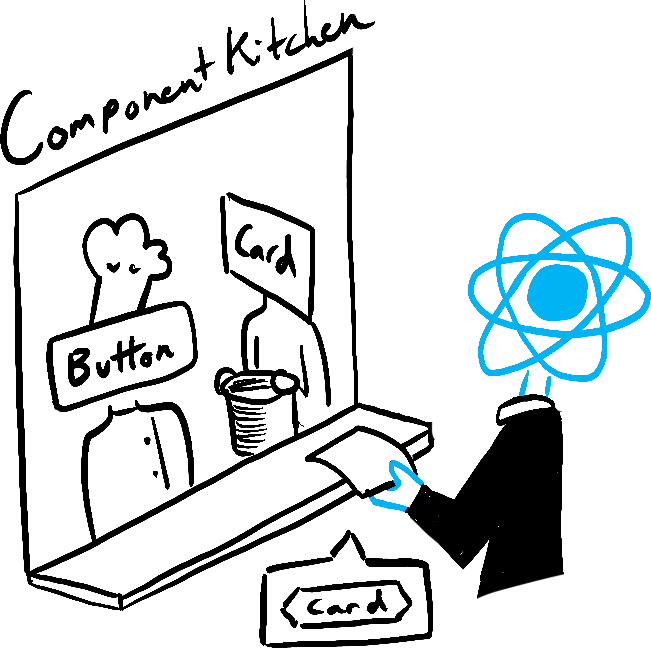
تحفيز 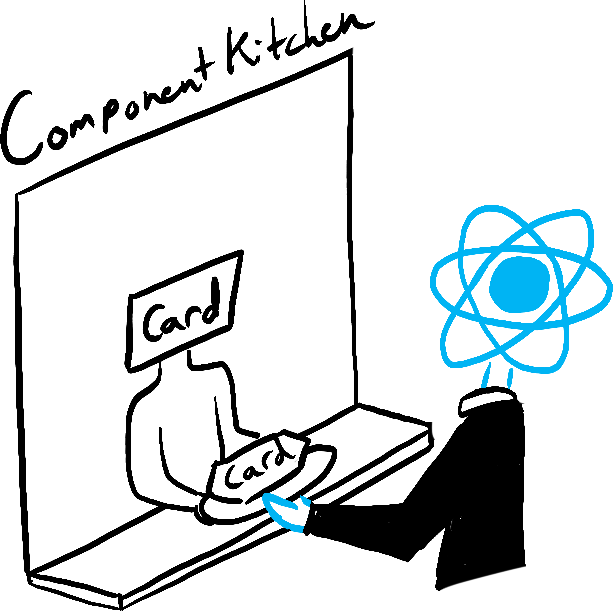
تصيير 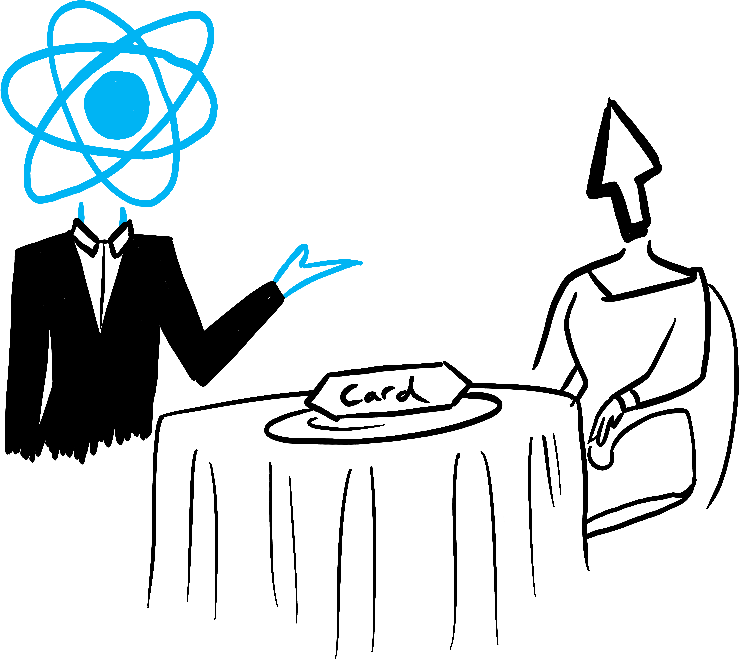
أيداع
Illustrated by Rachel Lee Nabors
الحالة كأنها نسخة
على عكس متغيرات JavaScript العادية، تتصرف حالة React مثل نسخة. لا يؤدي تعيينها إلى تغيير متغير الحالة الذي لديك بالفعل، ولكنه يؤدي بدلاً من ذلك إلى إعادة تصيير. قد يكون هذا مفاجئًا في البداية!
console.log(count); // 0
setCount(count + 1); // Request a re-render with 1
console.log(count); // Still 0!يساعدك هذا السلوك على تجنب الثغرات. هنا تطبيق دردشة صغير. حاول تخمين ما يحدث إذا ضغطت على “إرسال” أولاً ثم غير المستلم إلى بوب. من سيظهر اسمه في “التنبيه” بعد خمس ثوانٍ؟
import { useState } from 'react'; export default function Form() { const [to, setTo] = useState('أليس'); const [message, setMessage] = useState('مرحبا'); function handleSubmit(e) { e.preventDefault(); setTimeout(() => { alert(`انت قولت ${message} إلى ${to}`); }, 5000); } return ( <form onSubmit={handleSubmit}> <label> إلى:{' '} <select value={to} onChange={e => setTo(e.target.value)}> <option value="أليس">أليس</option> <option value="بوب">بوب</option> </select> </label> <textarea placeholder="رسالة" value={message} onChange={e => setMessage(e.target.value)} /> <button type="submit">إرسال</button> </form> ); }
Ready to learn this topic?
اقرأ الحالة كأنها نسخة لتتعلم لماذا تظهر الحالة وكأنها ثابتة و لا تتغير داخل معالجي الأحداث.
Read Moreجدولة سلسلة من تحديثات الحالة
هذا المكون فيه ثغرة: النقر على “+3” يزيد النتيجة مرة واحدة فقط.
import { useState } from 'react'; export default function Counter() { const [score, setScore] = useState(0); function increment() { setScore(score + 1); } return ( <> <button onClick={() => increment()}>+1</button> <button onClick={() => { increment(); increment(); increment(); }}>+3</button> <h1>النتيجة: {score}</h1> </> ) }
الحالة كأنها لقطة يشرح لماذا يحدث ذلك. تعيين الحالة يطلب إعادة تصيير جديدة، لكن لا يغير القيمة فى الكود الذى يعمل بالفعل. لذلك تظل النتيجة “1” بعد استدعاء “setScore(score + 1)“.
console.log(score); // 0
setScore(score + 1); // setScore(0 + 1);
console.log(score); // 0
setScore(score + 1); // setScore(0 + 1);
console.log(score); // 0
setScore(score + 1); // setScore(0 + 1);
console.log(score); // 0يمكنك ان تصلح ذلك عن طريق تمرير دالة تحديث عند تعين الحالة. لاحظ انه عند تغير setScore(score + 1) بـ setScore(s => s + 1) يصلح زرار الـ “+3”. هذا يمنحك أن تجدول أكثر من تحديث حالة.
import { useState } from 'react'; export default function Counter() { const [score, setScore] = useState(0); function increment() { setScore(s => s + 1); } return ( <> <button onClick={() => increment()}>+1</button> <button onClick={() => { increment(); increment(); increment(); }}>+3</button> <h1>النتيجة: {score}</h1> </> ) }
Ready to learn this topic?
اقرأ جدولة سلسلة من تحديثات الحالة لتتعلم كيفية جدولة سلسلة من تحديثات الحالة.
Read Moreتحديث الكائنات فى الحالة
يمكن ان تحتوى الحالة على أى نوع من قيم JavaScript، يشمل ذلك الكائنات. لكن يجب أن لا تغير الكائنات والمصفوفات التى تحتوى عليها حالة React مباشراً. بدلاً من ذلك عندما تحدث كائن أو مصفوفة، تحتاج أن تنشئ نسخة جديدة (أو تقوم بعمل نسخة من نسخة موجودة)، بعد ذلك حدث الحالة باستخدام النسخة.
فى الغالب، سوف تستخدم معامل البسط (spread operator) ... لعمل نسخة من الكائنات والمصفوفات التى تريد أن تغيرها. على سبيل المثال، تحديث كائن متداخل يمكن أن تكون مثل ذلك:
import { useState } from 'react'; export default function Form() { const [person, setPerson] = useState({ name: 'نيكي دي سانت فال', artwork: { title: 'بلو نانا', city: 'هامبورغ', image: 'https://i.imgur.com/Sd1AgUOm.jpg', } }); function handleNameChange(e) { setPerson({ ...person, name: e.target.value }); } function handleTitleChange(e) { setPerson({ ...person, artwork: { ...person.artwork, title: e.target.value } }); } function handleCityChange(e) { setPerson({ ...person, artwork: { ...person.artwork, city: e.target.value } }); } function handleImageChange(e) { setPerson({ ...person, artwork: { ...person.artwork, image: e.target.value } }); } return ( <> <label> الاسم: <input value={person.name} onChange={handleNameChange} /> </label> <label> اسم اللوحة: <input value={person.artwork.title} onChange={handleTitleChange} /> </label> <label> المدينة: <input value={person.artwork.city} onChange={handleCityChange} /> </label> <label> الصورة: <input value={person.artwork.image} onChange={handleImageChange} /> </label> <p> <i>{person.artwork.title}</i> {' من '} {person.name} <br /> (موجودة فى {person.artwork.city}) </p> <img src={person.artwork.image} alt={person.artwork.title} /> </> ); }
لو وجدت نسخ الكائنات فى الكود مملًا، يمكنك استخدام مكتبة مثل Immer لتقليل الكود المتكرر:
import { useImmer } from 'use-immer'; export default function Form() { const [person, updatePerson] = useImmer({ name: 'نيكي دي سانت فال', artwork: { title: 'بلو نانا', city: 'هامبورغ', image: 'https://i.imgur.com/Sd1AgUOm.jpg', } }); function handleNameChange(e) { updatePerson(draft => { draft.name = e.target.value; }); } function handleTitleChange(e) { updatePerson(draft => { draft.artwork.title = e.target.value; }); } function handleCityChange(e) { updatePerson(draft => { draft.artwork.city = e.target.value; }); } function handleImageChange(e) { updatePerson(draft => { draft.artwork.image = e.target.value; }); } return ( <> <label> الأسم: <input value={person.name} onChange={handleNameChange} /> </label> <label> اسم اللوحة: <input value={person.artwork.title} onChange={handleTitleChange} /> </label> <label> المدينة: <input value={person.artwork.city} onChange={handleCityChange} /> </label> <label> الصورة: <input value={person.artwork.image} onChange={handleImageChange} /> </label> <p> <i>{person.artwork.title}</i> {' من '} {person.name} <br /> (موجودة فى {person.artwork.city}) </p> <img src={person.artwork.image} alt={person.artwork.title} /> </> ); }
Ready to learn this topic?
اقرأ تحديث الكائنات فى الحالة لتتعلم كيفية تحديث الكائنات بطريقة صحيحة
Read Moreتحديث المصفوفات فى الحالة
المصفوفات هي نوع آخر من كائنات JavaScript القابلة للتغيير والتي يمكنك تخزينها في الحالة ويجب التعامل معها على أنها للقراءة فقط. تمامًا كما هو الحال مع الكائنات، عندما تريد تحديث مصفوفة مخزنة في الحالة، فأنت بحاجة إلى إنشاء مصفوفة جديدة (أو إنشاء نسخة من واحدة موجودة)، ثم تعيين الحالة لاستخدام المصفوفة الجديدة:
import { useState } from 'react'; let nextId = 3; const initialList = [ { id: 0, title: 'بطون كبيرة', seen: false }, { id: 1, title: 'منظر القمر', seen: false }, { id: 2, title: 'جيش الطين', seen: true }, ]; export default function BucketList() { const [list, setList] = useState( initialList ); function handleToggle(artworkId, nextSeen) { setList(list.map(artwork => { if (artwork.id === artworkId) { return { ...artwork, seen: nextSeen }; } else { return artwork; } })); } return ( <> <h1>قائمة امنيات الفن</h1> <h2>قائمة الفن الذى اريد ان أراه:</h2> <ItemList artworks={list} onToggle={handleToggle} /> </> ); } function ItemList({ artworks, onToggle }) { return ( <ul> {artworks.map(artwork => ( <li key={artwork.id}> <label> <input type="checkbox" checked={artwork.seen} onChange={e => { onToggle( artwork.id, e.target.checked ); }} /> {artwork.title} </label> </li> ))} </ul> ); }
لو وجدت نسخ المصفوفات فى الكود مملًا، يمكنك استخدام مكتبة مثل Immer لتقليل الكود المتكرر:
import { useState } from 'react'; import { useImmer } from 'use-immer'; let nextId = 3; const initialList = [ { id: 0, title: 'بطون كبيرة', seen: false }, { id: 1, title: 'منظر القمر', seen: false }, { id: 2, title: 'جيش الطين', seen: true }, ]; export default function BucketList() { const [list, updateList] = useImmer(initialList); function handleToggle(artworkId, nextSeen) { updateList(draft => { const artwork = draft.find(a => a.id === artworkId ); artwork.seen = nextSeen; }); } return ( <> <h1>قائمة امنيات الفن</h1> <h2>قائمة الفن الذى اريد ان أراه:</h2> <ItemList artworks={list} onToggle={handleToggle} /> </> ); } function ItemList({ artworks, onToggle }) { return ( <ul> {artworks.map(artwork => ( <li key={artwork.id}> <label> <input type="checkbox" checked={artwork.seen} onChange={e => { onToggle( artwork.id, e.target.checked ); }} /> {artwork.title} </label> </li> ))} </ul> ); }
Ready to learn this topic?
اقرأ تحديث المصفوفات فى الحالة لتتعلم كيفية تحديث المصفوفات بطريقة صحيحة.
Read Moreماذا بعد؟
إذهب الى الإستجابة الى الاحداث لتقرأ هذا الفصل صفحة بصفحة!
أو، إذا كنت تفهم هذه المواضيع بالفعل، لماذا لا تقرأ عن إدارة الحالة؟